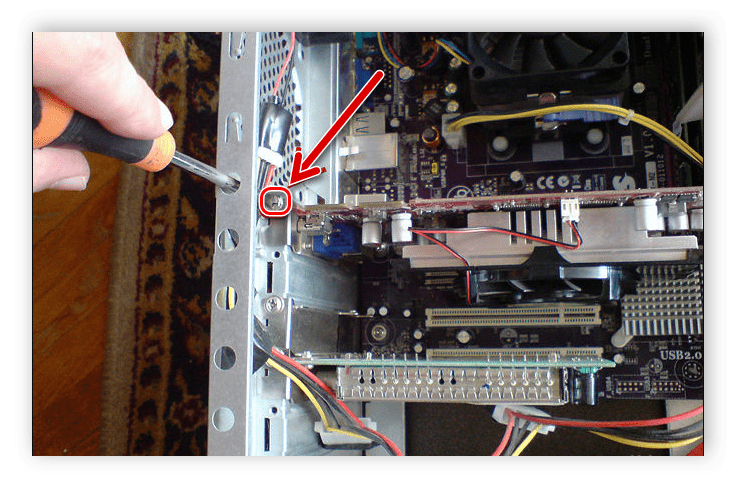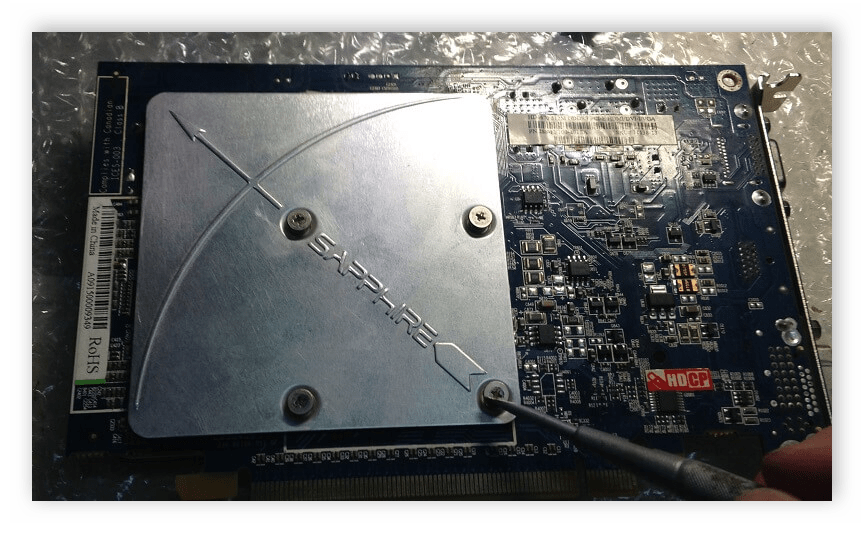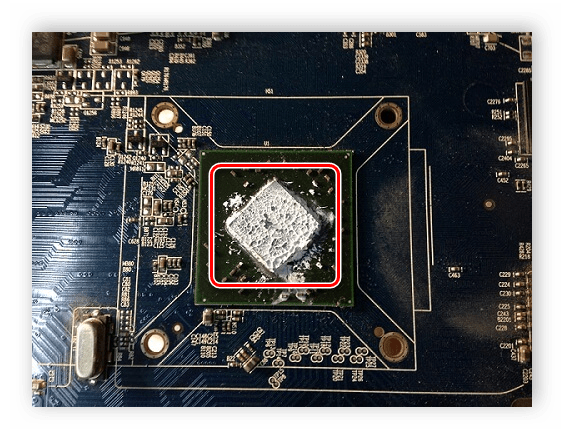Как почистить видеокарту на ноутбуке
Как почистить видеокарту от пыли и заменить термопасту
Содержание
Содержание
Летом проще всего заметить, что видеокарта в ПК перегревается, а вентиляторы системы охлаждения даже на максимальных оборотах не справляются со своей первостепенной задачей. В этом случае слегка снизить температуру видеокарты может очистка системы охлаждения и радиатора от пыли, а также замена термопасты на графическом процессоре. В этой статье на примере видеокарты Sapphire Radeon RX 570 Pulse разберем, как почистить видеокарту самостоятельно и заменить отслужившую свой срок термопасту.
Подготовка к снятию видеокарты с ПК
В первую очередь нужно выключить компьютер, отключить блок питания и вынуть из него шнур питания. Затем отсоединяем от видеокарты кабель подключения дисплея. Это может быть HDMI, DVI, Display Port или VGA — не настолько важно, так как отключение кабеля довольно простой процесс.
Когда с внешней стороны все отключено, заглянем в корпус ПК.
Перед тем, как трогать комплектующие ПК, желательно избавиться от статического электричества, которое может быть на руках. Это можно сделать, подержав руки на металлическом предмете секунд 15–20. В идеале разбирать ПК стоит, надев антистатические перчатки.
Снятие видеокарты
В первую очередь нужно отключить кабель питания от видеокарты, а также открутить винты, которыми крепится задняя панель видеокарты к корпусу.
Следом отжимаем защелку слота PCIe и вытаскиваем видеокарту.
Очистка видеокарты от пыли с помощью сжатого воздуха/пылесоса
Сперва расскажем, как почистить видеокарту, не разбирая ее. Для такой «легкой» чистки можно воспользоваться баллоном со сжатым воздухом. Они относительно дешевые и продаются почти в любом магазине электроники.
Баллоном можно продувать радиатор видеокарты, кулеры и любые другие места, где скапливается пыль. Если баллона под рукой нет, а идти в магазин не хочется, можно воспользоваться пылесосом или продуть видеокарту силой своих легких, хотя такие способы менее эффективны. Для очистки труднодоступных мест, где скапливается пыль, можно воспользоваться кисточкой (например, косметической или для рисования).
Этим «лайтовым» способом очистки видеокарты можно убрать лишь видимую пыль. Однако внутри видеокарты, особенно, если это модель с массивной системой охлаждения, пыль, зачастую, остается нетронутой. Чтобы провести «глубокую» очистку видеокарты от пыли и заменить термопасту, устройство придется разобрать.
Разбор видеокарты
У многих видеокарт на скрепляющих плату и радиатор винтах есть специальные наклейки. Это заводские пломбы, которые показывают, что видеокарта не разбиралась. И если вы повредили наклейку, то вам запросто могут отказать в гарантийном обслуживании видеокарты, если она вдруг выйдет из строя.
Разобрать видеокарту без потери гарантии довольно проблематично. Можно схитрить и попытаться аккуратно отклеить наклейки с помощью фена и пинцета на свой страх и риск. А вот если гарантия уже истекла, то можно смело разбирать устройство, не переживая за гарантийные пломбы.
Чаще всего, чтобы разобрать видеокарту, нужно открутить все внешние винты на печатной плате и бекплейте (если есть). А затем нужно аккуратно приподнять плату над системой охлаждения и отключить кабель питания вентиляторов от печатной платы.
Теперь можно отделить плату от системы охлаждения и корпуса. Радиатор, если он не прикручен дополнительно, часто довольно плотно приклеивается термопрокладками, поэтому нужно посильнее — но аккуратно — потянуть плату и радиатор в разные стороны, чтобы отделить компоненты.
Замена термопасты на GPU
На тыльной стороне печатной платы находится графический процессор видеокарты. Как правило, это одна из самых горячих зон компонента. Производители наносят на графический процессор термопасту и реже — жидкий металл. Жидкий металл можно встретить только в топовых решениях. Такой термоинтерфейс, как правило, обладает лучшими характеристиками теплопроводности и в замене не нуждается.
Замена термопасты на GPU сводится к двум простым шагам: очистка старой термопасты и нанесение новой. Для очистки от уже отслужившей термопасты хорошо подойдет салфетка, пропитанная спиртом. Нанести новую термопасту также не составит труда — выдавливаем немного термопасты на GPU и размазываем тонким слоем с помощью специальной ложечки или пластиковой карты.
Для видеокарт, особенно высокопроизводительных, желательно выбирать термопасту с высоким коэффициентом теплопроводности. Яркими примерами добротной термопасты являются продукты от Arctic Cooling — MX-3 и MX-4. Один из вариантов подешевле — Noctua NT-H1.
Когда с заменой термопасты разобрались, можно также проверить на целостность термопрокладки, которые зачастую находятся на радиаторе. В случае необходимости, можно поменять и их — отклеить старые, приклеить новые.
Чистка системы охлаждения
Теперь остается только почистить от пыли систему охлаждения видеокарты — продуть радиаторы, протереть остатки пыли салфеткой и не забыть про вентиляторы.
На этом глубокую очистку видеокарты и замену термопасты можно считать законченными. Собираем видеокарту в том же порядке, в котором разбирали, не забываем подключить питание вентиляторов к плате, закручиваем все винты и устанавливаем в компьютер.
Вступление
Итак, готовился я, значит, в рамках рубрики «Некроклокинг» проводить максимальный разгон моей легендарной видеокарты AMD Radeon HD 7970 от Sapphire, модель Dual X. Как обычно я начал с предварительного прогона видеокарты на стоковых значениях в FurMark, но не прошло и пяти минут, как видеокарта «вскипела» до 80 градусов, а из корпуса мне в буквальном смысле «запахло жареным», при этом вся комната заполнилась треском и свистом.
реклама
Я стремительно закончил предварительное тестирование и взялся разбирать видеокарту.
Полное техническое обслуживание Sapphire HD 7970 Dual X
реклама
Далее, когда на плате не остается креплений, мы аккуратно «отделяем» систему охлаждения от самой платы. Если система охлаждения никак не поддается, то для начала еще раз присмотритесь, все ли винты выкручены, а уже потом советую поделать круговые движения печатной платой, видно, термопаста «прижарилась» к кристалу. Советую в этом случае прогреть радиатор в том месте, где есть контакт с «местом сцепления». Чем прогреть? Горелкой, феном мощным, кто-то может попробовать утюгом, но будьте осторожны, видал я и вот такие «клиентские прогревы»
Итак, возвращаемся к снятию радиатора.
реклама
И вот типичная такая картина с видеокартой. Я просто отдал ее бате и она два года проработала в открытом стенде возле окна на балкон.
Мы отсоединяем питание системы охлаждения от платы и просто «проходимся» для начала по плате простой малярной кистью с натуральной щетиной, очень рекомендую.
Далее мы снимаем оставшиеся радиаторы, если таковые имеются.
реклама
По-хорошему, вы можете и заменить термопрокладки. Но я не парюсь и простой ватной палочкой прохожусь по радиаторам, собирая всю эту гряз и «жирную пыль».
Далее мы счищаем присохшую термопасту с кристалла процессора и обезжириваем его. Можете использовать любой спирт, главное не выдохшийся. Или ацетон.
Итак, подведем промежуточные итоги.
Вот, уже плата видеокарты как новенькая. Теперь переходим к очистке системы охлаждения.
Но для начала вам необходимо отвинтить ее от кожуха. В случае с 7970, радиатор посажен на четыре крепления, надеюсь, вам не составит труда их отыскать.
И вот так выглядит наш радиатор с кожухом. Мы просто чистим его от пыли малярной кистью, счищаем термопасту с места контакта радиатора с кристаллом. В случае необходимости, вы можете и промыть свой радиатор, только досуха его просушите на батарее или под палящим солнцем как минимум день. А лучше два дня.
Ваша задача заключается в том, чтобы поддеть пропеллер любым ножом или отверткой, можно и пальцами, если вы не боитесь переусердствовать. Как только вы его поддели, попробуйте силой вытащить его, но подходить к этому надо с головой. Аккуратно, но с силой приподнимаем пропеллер от основания с нескольких сторон круговыми движениями, он должен выскочить у вас с характерным звуком.
Далее мы просто той же кисточкой малярной вычищаем весь мусор, ватной палочкой и ватными дисками чистим «чашечку» и штырек. Спичкой или зубочисткой прочищаем «отверстие», куда вставляется этот самый штырек. Ваши спички или зубочистки должны быть в характерном темном негодном масле.
Далее мы капаем в это отверстие любое синтетическое масло, например, моторное, продается в любом хозяйственном магазине. Лично я капаю прямо с носика, кто-то делает это через шприц с иглы. Также советую погрузить чистую зубочистку в это масло ( засуньте ее в носик масленки) и пройтись ей по металлическому штырику.
На этом «ремонт» неисправного кулера завершен. Мы просто его защелкиваем и прикручиваем обратно.
И вот наша полностью обслуженная система охлаждения видеокарты.
Итак, собираем обратно нашу видеокарточку и не забываем присоединить питание системы охлаждения!
Вот и все! Давайте же теперь посмотрим на результаты в FurMark.
Видеокарта вновь прохладная и тихая, а вентиляторы не «молотят» на 100%.
Заключение
Ну, по совету своего товарища скажу, что выводы по проделанной мною работе делайте сами. Я лишь скажу, что проводить такое техническое обслуживание видеокарты под силу любому человеку, главное не бояться что-то сломать, но подходить к этому делу с умом. Не забывайте следить за чистотой ваших комплектующих.
Друзья, если вам понравилась статья и вы хотите, чтобы я выпускал для вас материал в данном направлении, разгоняя всякие железяки и проводя ТО комплектующих, то проявите активность и не поленитесь оценить статейку по достоинству, а также отзывом в комментариях.
Обязательно ждите новых выпусков с ТО комплектующих и, конечно же, нового «Некроклокинга».
Как почистить видеокарту от пыли
Практически все комплектующие, установленные в компьютере, требуют ухода, в том числе и видеокарта. Со временем ее вращающиеся элементы накапливают большое количество пыли, которое покрывает графический адаптер не только снаружи, но и проникает внутрь. Все это сопровождается ухудшением охлаждения карточки, снижается ее производительность и уменьшается срок службы. В этой статье мы подробно расскажем о том, как полностью прочистить видеокарту от мусора и пыли.
Чистим видеокарту от пыли
Скорость загрязнения компьютерных комплектующих зависит от помещения, где он установлен, и его чистоты. Рекомендуется выполнять полную чистку системы хотя бы раз в полгода, тогда не будет проблем с охлаждением, и все детали проработают дольше. Сегодня мы рассмотрим конкретно очищение видеокарты, а если вы хотите осуществить прочистку всего компьютера, то читайте об этом в нашей статье.
Шаг 1: Демонтаж
В первую очередь необходимо получить доступ к системному блоку и отсоединить графический процессор. Выполняется данное действие очень просто:
Шаг 2: Разбор и чистка
Сейчас необходимо выполнить самый важный процесс. Разбирайте видеокарту аккуратно, стараясь не попасть отверткой по плате, чтобы ничего не повредить. Вам потребуется:
Шаг 3: Сборка и монтирование
На этом процесс чистки окончен, осталось все собрать и поставить на место в корпус. Делать все нужно в обратном порядке – поставьте на место радиатор с кулером и прикрутите их с помощью тех же винтов обратно к плате. Вставьте карту в слот, подключите питание и выполните запуск системы. Процесс монтирования графического чипа в компьютер более подробно описан в нашей статье.
Сегодня мы подробно рассмотрели детальный процесс чистки видеокарты от мусора и пыли. В этом нет ничего трудного, от пользователя требуется только четко следовать инструкции и аккуратно выполнять все действия.
Помимо этой статьи, на сайте еще 12544 инструкций.
Добавьте сайт Lumpics.ru в закладки (CTRL+D) и мы точно еще пригодимся вам.
Отблагодарите автора, поделитесь статьей в социальных сетях.
Как почистить видеокарту без необходимости ее размонтировать
На самом деле разборка видеокарты для ее очистки не представляет особой загадки, но если у вас нет опыта, материалы (термопаста) или если вы не хотите потерять гарантию (так как многие производители отменяют его, если вы разберете его), вам придется довольствоваться очисткой выше, с которой вы действительно можете оставить его почти безупречным (за исключением, конечно, что придет время, когда вам также придется менять тепловой вставить).
Как почистить график, не разбирая его
Первым шагом всегда должно быть использование баллончика со сжатым воздухом, поскольку именно это будет способствовать удалению подавляющего большинства пыли и, более конкретно, сажи, скопившейся между лопастями радиатора на графике.
Если ваша видеокарта типа воздуходувки, убедитесь, что вы НЕ используете сжатый воздух с задней стороны видеокарты (где видеовыходы), так как это только подтолкнет грязь обратно. Вместо этого вам нужно прицелиться в края вентилятора, чтобы воздух проник внутрь. Если вы все сделаете правильно, вы увидите, что грязь выходит точно из задней части графика.
Если ваш график не относится к типу воздуходувок, но с обычными вентиляторами, вы должны подавать сжатый воздух сверху, чтобы грязь шла снизу, убедившись, что вы применяете его по горизонтали графика, чтобы попытаться очистить весь радиатор интерьер.
Следующим шагом является используйте влажные салфетки для очистки всей поверхности графики особенно заботясь о вентиляторах и особенно в его нижней части, где накапливается грязь. Для этого вы должны положить пальцы с помощью салфетки, стараясь не слишком сильно сгибать лопасти вентилятора. Если они немного гнутся, ничего не происходит, этот пластик гибкий, но все же будьте осторожны, чтобы они не гнулись слишком сильно, иначе вы можете их сломать.
С этими тремя шагами вы уже видели, что очистка видеокарты без ее разборки вовсе не сложный процесс, и, на самом деле, вы должны делать это по крайней мере раз в шесть месяцев. Замена термопасты является более трудоемким (но не сложным) процессом, и вы можете без проблем оставить его на 2-3 года, когда графика больше не гарантируется.
Как почистить видеокарту: от пыли и ненужных файлов
Всем привет. Я Федор Лыков и сегодня хочется поднять вопрос, как почистить видеокарту. Однако хочется сказать, что для исправной работы графического модуля нужно поддерживать как физическую, так и ментальную чистоту. Другими словами нужно разобраться с реальной и виртуальной грязью.
Статьи про другие комплектующие я собрал для вас тут. Там мы уже прошли несколько тем про работоспособность жесткого диска.
Теперь будем разбираться с чистотой видеомодуля компьютера.
Со временем все комплектующие компьютера покрываются пылью, что может привести к перегреву модулей и выходу их из строя. В этой статье я расскажу вам, как продлить работоспособность карточки видеопамяти путем нехитрых манипуляций.
Как почистить видеокарту от пыли
Не зависимо от помещения внутренности компьютера загрязняются очень быстро. Однако скорость появления пыли внутри коробки будет разной в зависимости от сопутствующих факторов. Быстрее слой грязи будет появляться в сильно запыленных помещениях с плохой вентиляцией.
Я рекомендую вам проводить очистку не реже чем раз в полгода. Тогда вы минимизируете вероятность появления проблем и поможете деталям и узлам работать гораздо дольше.
Первое, что мы должны выполнить это демонтаж видеокарты из корпуса компьютера. Выполнить это не так уж сложно, но придется немного приложить руки с правильной стороны:
Иначе такая халатность может привести к выходу из строя видеокарты, так как на контактах модуля может возникнуть короткое замыкание. Это приведет к выходу из строя комплектующих, установленных на плате видеокарты.
Но если вы еще не обновились, то его может и не быть.
Манипуляции с видеоадаптером
Теперь переходим непосредственно к манипуляциям с видеоадаптером. Для того чтобы добраться до внутренностей, нужно произвести небольшой демонтаж.
Самое главное не попасть отверткой по плате. Иначе чистка закончится походом в специализированный магазин.
Только без фанатизма. Для поддержания свойств слой должен быть очень тонкий.
Вот мы почти и закончили процесс очистки видеокарты. Теперь необходимо собрать все на свои места. Главное чтобы деталей лишних не осталось. А то знаю я вас, все перепутаете, и скажете, что я вас не предупреждал.
Процесс монтажа модуля в компьютер осуществляется в обратном порядке. То есть устанавливаем и закрепляем радиатор. Вставляем карту обратно в слот, подключаем питание и запускаем компьютер.
И если вы ничего не напутаете, то получите назад свой компьютер в работоспособном состоянии.
Как почистить видеокарту на компьютере от ненужных файлов
Иногда случается, что видеоадаптер забивается виртуальной грязью. Чаще всего это мешает при запуске игр. Запуск игры сопровождается появлением окна, в котором «Количество видеопамяти меньше …». После которой идет указание на размер.
Это происходит из-за переполнения дисплейного адаптера.
Далее рассмотрим процесс очистки виртуальной памяти для Windows 7.
Это очень странно, когда Windows перестает управлять встроенной памятью видеокарты. Данные проблемы известны еще со времени использования DOS. В ней размер видеопамяти был ограничен. К тому же сама память не выгружалась на диск, когда происходило превышение лимита.
На экране изображение строго лимитируется значением байтов. Еще один способ с помощью модификации цветов записанных на плату модуля. Однако современные модели работают по другому принципу.
Чтобы решить появившуюся проблему, необходимо сделать следующее:
Существует еще один способ как попасть в данное меню. Нужно нажать выполнить следующую последовательность переходов «Конфигурация компьютера» — «Конфигурация Windows» — «Параметры безопасности» — «Локальные политики» — «Параметры безопасности».
Далее последовательность действий совпадает с первым вариантом.
Заключение
Сегодня мы рассмотрели вопрос, как избавиться от физического и виртуального мусора на видеоадаптере. Весь материал я старался изложить как можно яснее, так что надеюсь, что все получится с первого раза. Если же нет, то милости прошу в комментарии или пишите на мою почту. Ни один вопрос не останется без ответа.
А сейчас мне нужно бежать. Но перед этим хочу напомнить. Не забудьте подписаться на обновления блога. В этом случае вы оперативно будете получать уведомления.